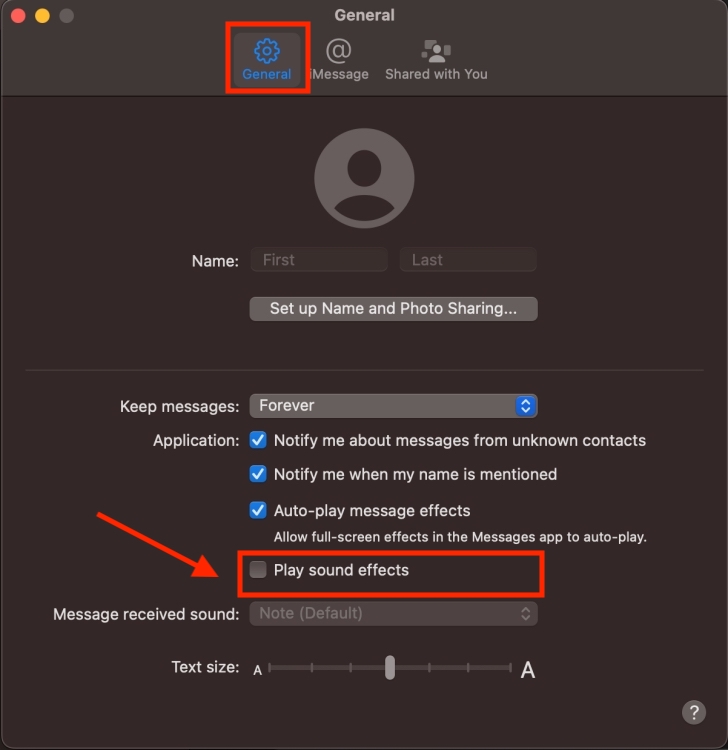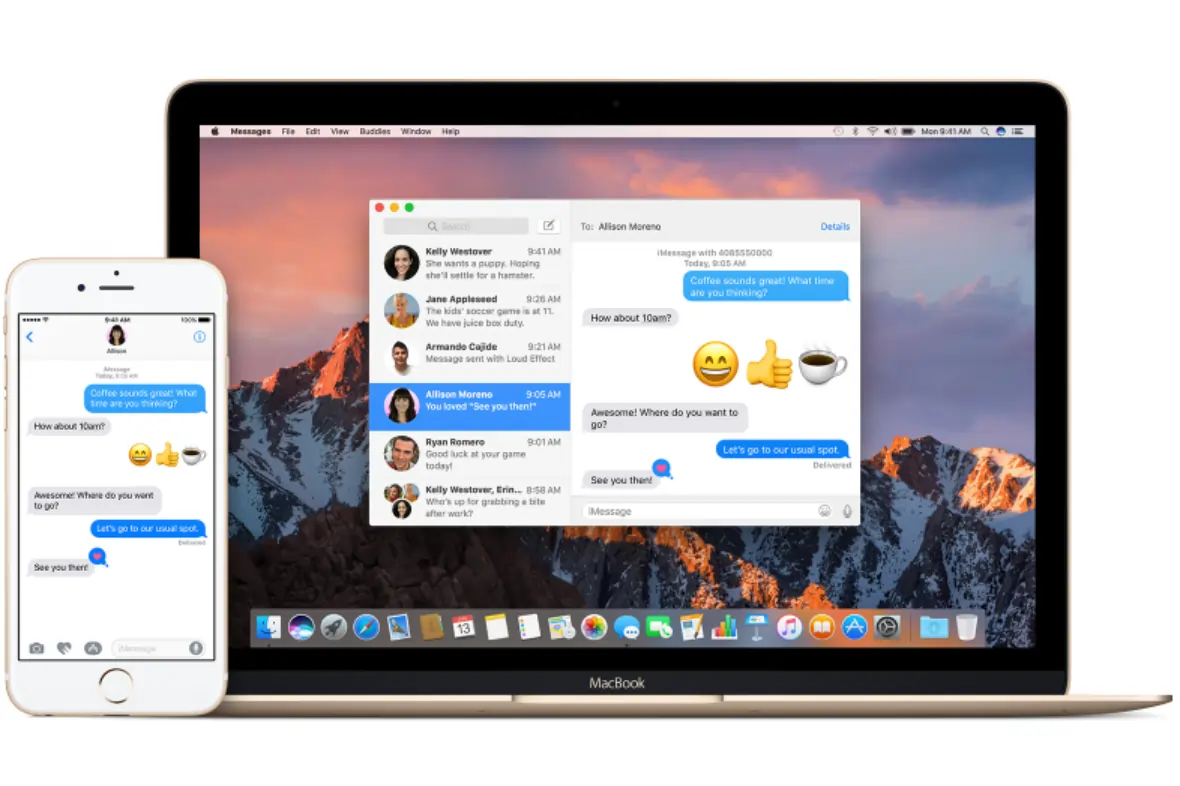Contents
برای قطع اتصال iMessage از Mac، می توانید iMessage را در iCloud غیرفعال کنید.
همچنین میتوانید از سیستم iMessage و Apple ID خارج شوید تا دریافت iMessages در مک خود را متوقف کنید.
اگر نمیخواهید از iMessage جدا شوید، میتوانید اعلانهای iMessage را در Mac قطع کنید.
سرویس iMessage اپل یک راه بسیار راحت برای اتصال به متون مهم شما حتی اگر از آیفون خود دور هستید است. حتی بهتر از آن، میتوانید پیامهای خود را در همه دستگاههای اپل همگامسازی کنید. گفته می شود، ممکن است مواردی وجود داشته باشد که بخواهید iMessage را از مک خود جدا کنید. شاید شما نمی خواهید با اعلان های مکرر بمباران شوید و کاملاً روی کار خود متمرکز بمانید. یا شاید شما علاقه ای به دریافت تمام پیام های آیفون خود در مک خود ندارید. به هر دلیلی، خاموش کردن iMessage در مک آسان است. بیایید ببینیم چگونه این کار را انجام دهیم. همراه ایدوتک باشید.
نحوه خاموش کردن iMessage در مک
اگر میخواهید iMessage را از مک خود جدا کنید تا هیچ پیام یا اعلانی دریافت نکنید، باید iMessage را در لپتاپ مک بوک خود خاموش کنید. دو راه برای انجام آن وجود دارد و ما در زیر به هر دوی آنها پرداختهایم. بیایید آنها را یکی یکی بررسی کنیم.
روش 1: iMessage را در مک غیرفعال کنید
اولین و راحتتر راه برای قطع اتصال iMessage از مک، غیرفعال کردن iMessage در iCloud فقط در مک است. با انجام این کار، دریافت iMessages در مک خود را متوقف خواهید کرد. بهترین بخش این است که این روش بر روی iMessage در iPhone، iPad یا هر دستگاه دیگری که با همان Apple ID وارد شده اید، تأثیر نمیگذارد. در اینجا مراحل انجام آن وجود دارد:
- برنامه Messages را در مک خود باز کنید .
- در نوار منوی موجود در بالا، روی Messages کلیک کنید و تنظیمات را از لیست کشویی انتخاب کنید.
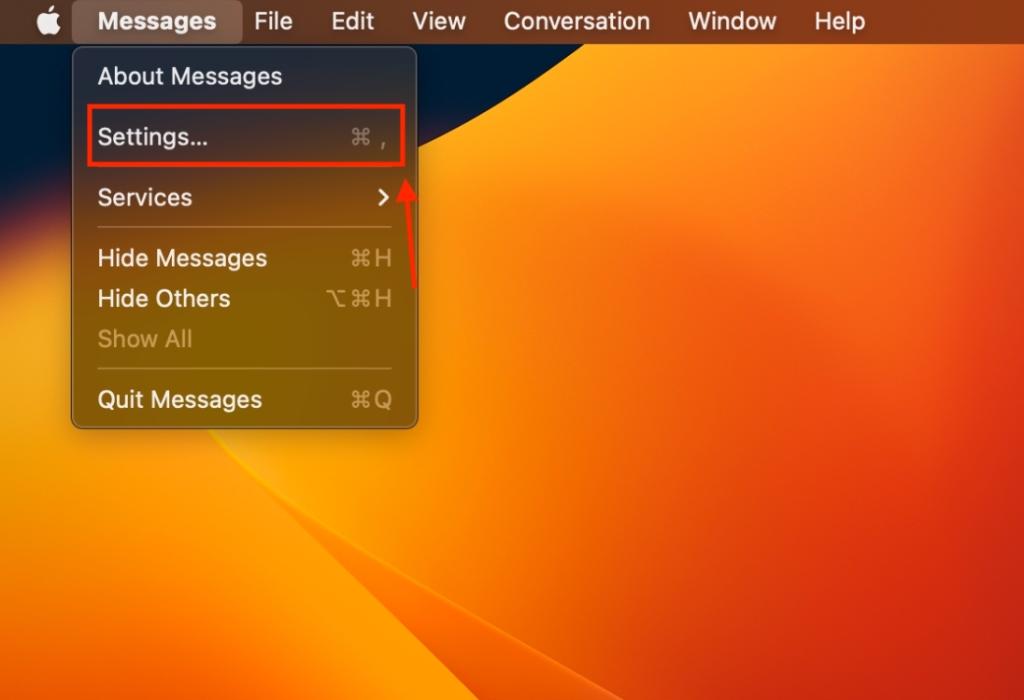
- در اینجا، به تب iMessage بروید. مطمئن شوید که در بخش تنظیمات در این صفحه هستید.
- در قسمت Apple ID، تیک گزینه “Enable Messages in iCloud ” را بردارید.
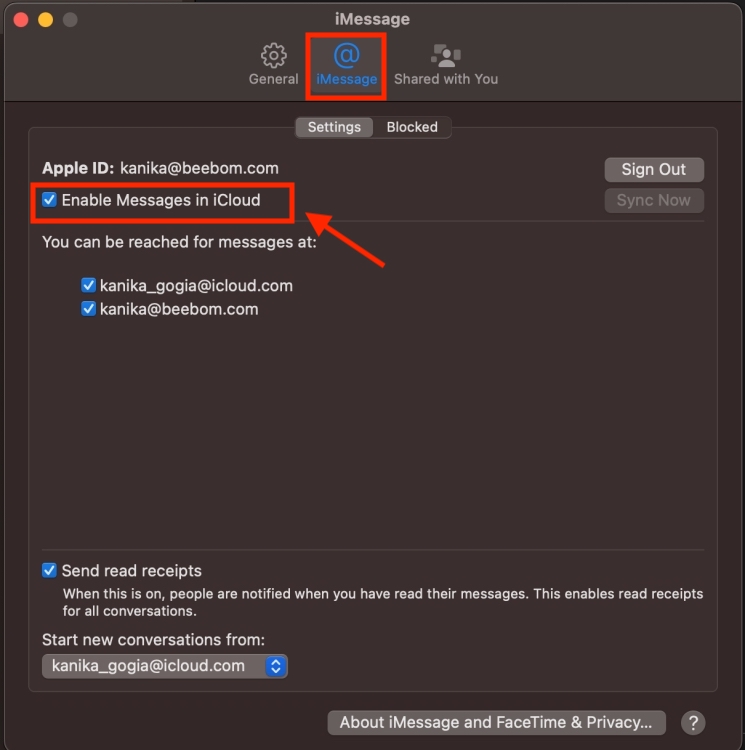
- اکنون در منوی پاپ آپ گزینه “Disable This device” را انتخاب کنید. با این کار iMessages از مک شما قطع می شود.

- اگر میخواهید iMessage را در دستگاههای دیگر نیز غیرفعال کنید، در پنجره پاپآپ گزینه Disable All را انتخاب کنید.
روش 2: از سیستم iMessage در مک خارج شوید
اگر نمیخواهید اعلانهای iMessage را در مک بوک خود ببینید، میتوانید به سادگی از iMessage در مک خود و همچنین Apple ID خود خارج شوید. پس از خروج کامل از iMessage، هیچ پیام یا اعلانی نخواهید داشت. در اینجا نحوه انجام آن آمده است:
هشداراین روش شما را از Apple ID خود در مک خود خارج می کند. در نتیجه، دسترسی به سایر سرویس های اپل را از دست خواهید داد. فقط در صورتی ادامه دهید که آماده دریافت نتایج باشید.
- برنامه Messages را در مک خود باز کنید.
- از نوار منو در بالا روی Messages کلیک کنید و از لیست کشویی تنظیمات را انتخاب کنید.
- در اینجا، به تب iMessage بروید و روی دکمه Sign Out در کنار Apple ID خود کلیک کنید.
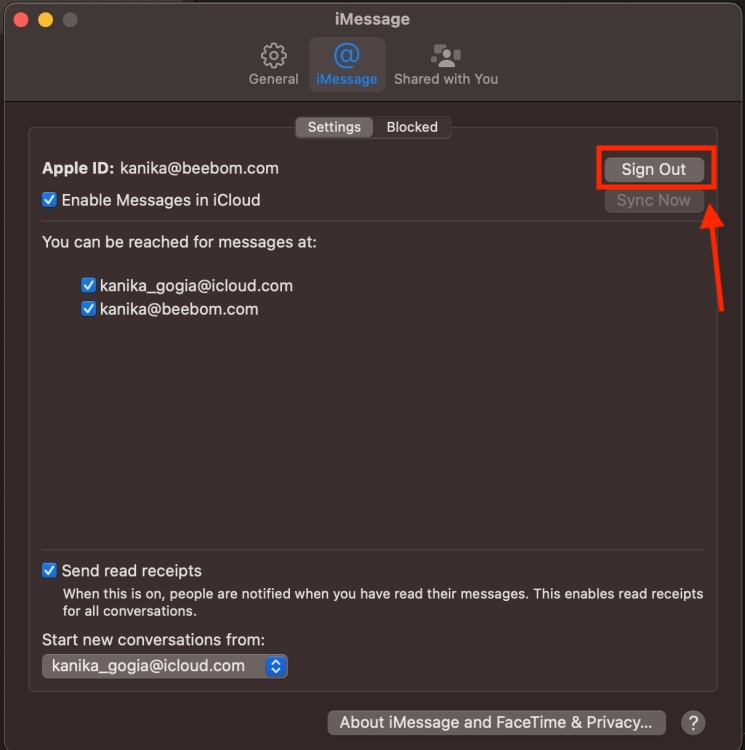
- در نهایت برای تایید تصمیم خود بر روی Sign Out کلیک کنید.
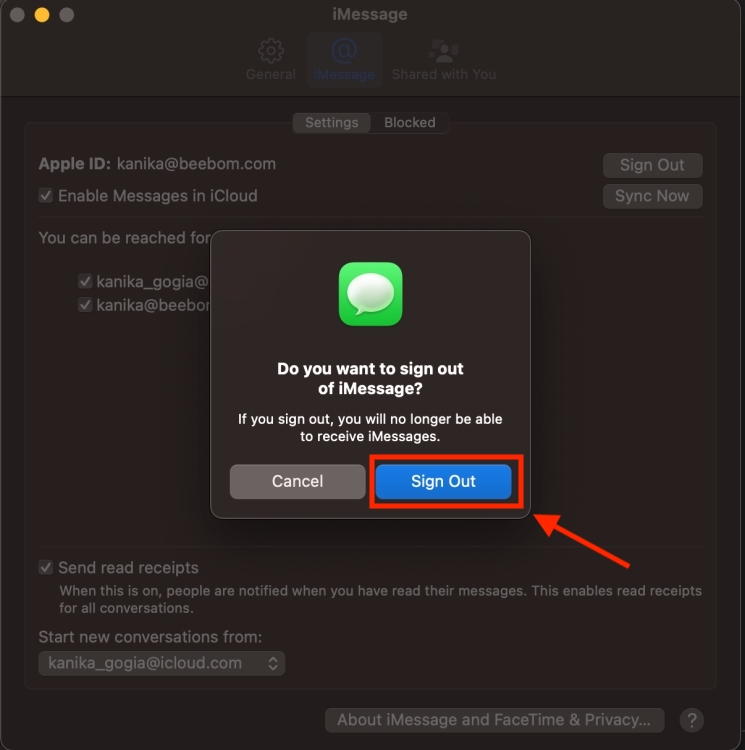
نحوه خاموش کردن اعلانهای iMessage در مک
زمانی که با اعلانهای iMessage بمباران میشوید، آزاردهندهتر میشود، به خصوص اگر در وسط موضوع مهمی باشید. تصور کنید مهلت پروژه دارید و همسر، فرزندان یا دوستانتان دائماً به شما پیام می دهند. می دانم چقدر می تواند حواسش را پرت کند. اگر نمیخواهید ارتباط iMessage را در مک خود قطع کنید، اما میخواهید خیالتان راحت باشد که در حین کار کسی مزاحم شما نشود، میتوانید اعلانهای iMessage را خاموش کنید. می توانید پیامها را در زمان استراحت یا هر زمان که بخواهید بخوانید.
در اینجا دو روش برای بیصدا کردن اعلانهای iMessage در مکبوک وجود دارد.
روش 1: از تنظیمات سیستم
- در مک خود، به منوی Apple -> تنظیمات سیستم بروید.
- در اینجا روی Notifications کلیک کنید.
- به پایین بروید و پیامها را از لیست انتخاب کنید.
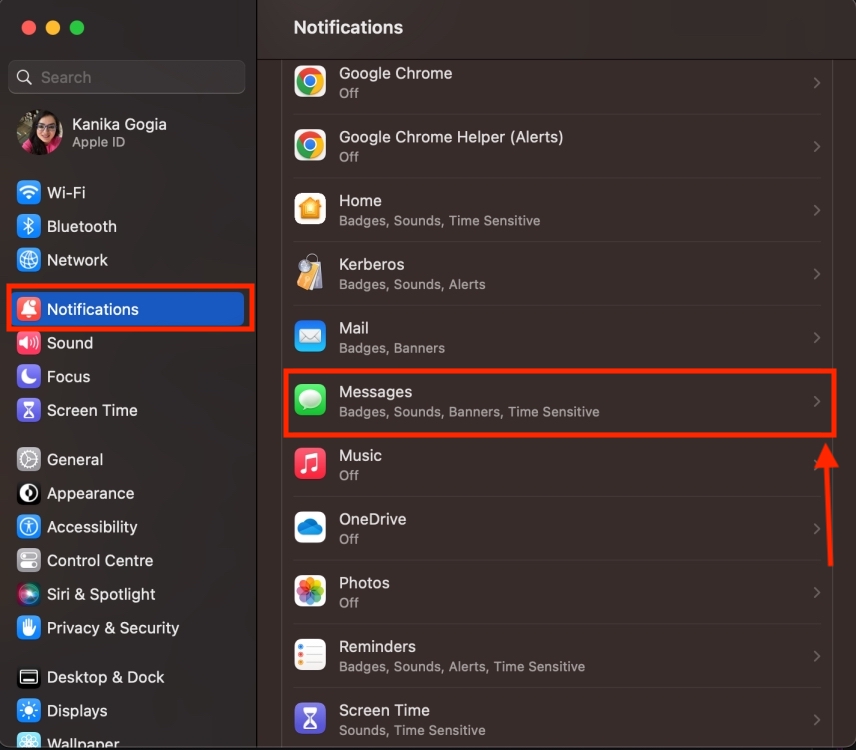
- اکنون کلید Allow Notifications را خاموش کنید.
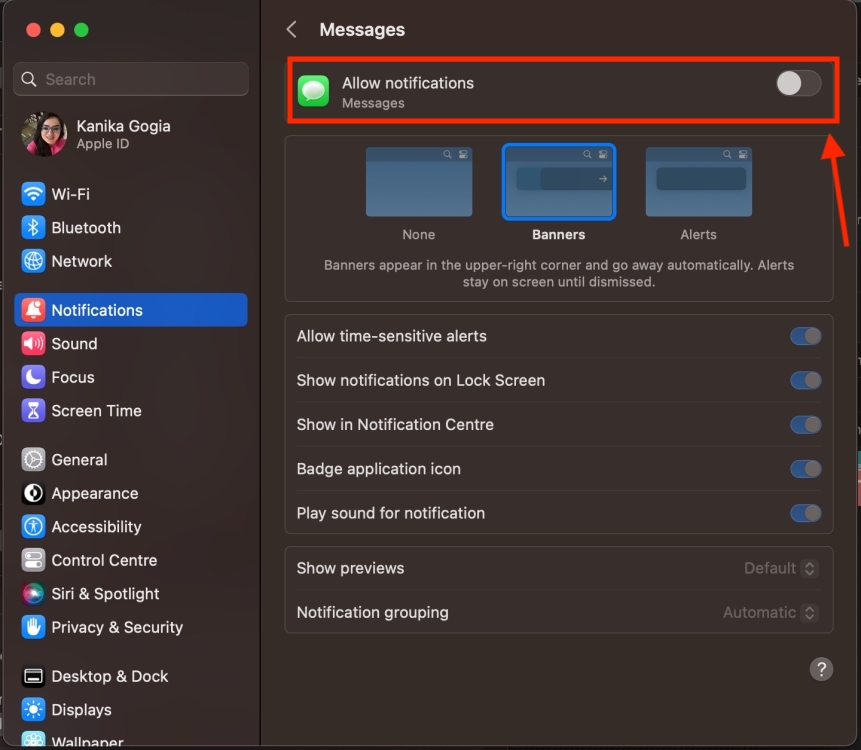
روش 2: از برنامه پیام ها
- برنامه Messages را از Dock باز کنید.
- در نوار منو بر روی Messages کلیک کنید و سپس گزینه Settings را انتخاب کنید.
- اکنون روی تب General کلیک کنید.
- در نهایت، تیک گزینه Play sound effect را بردارید تا اعلانهای iMessage در مک را بیصدا کنید.